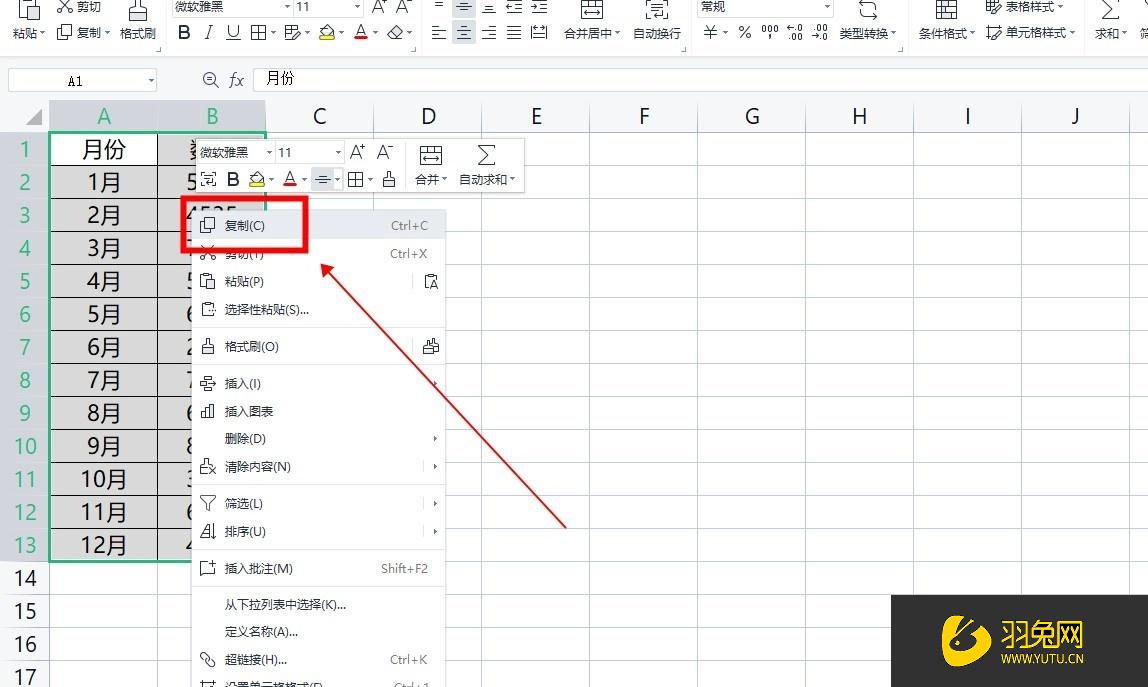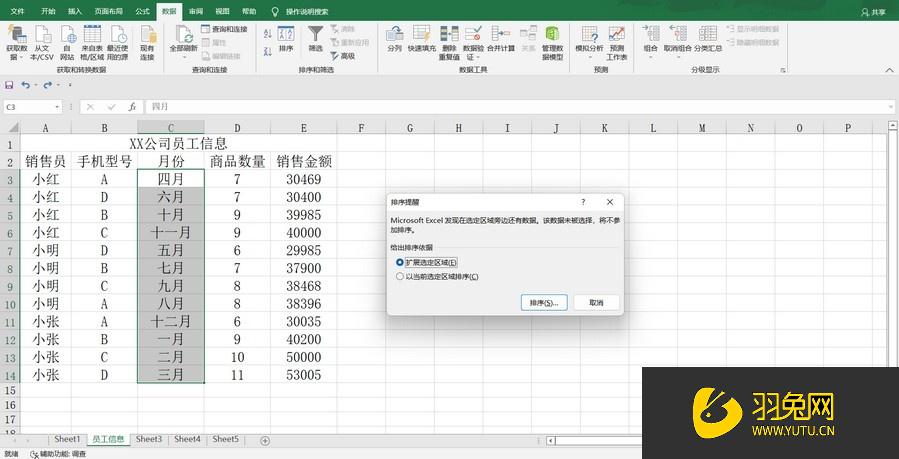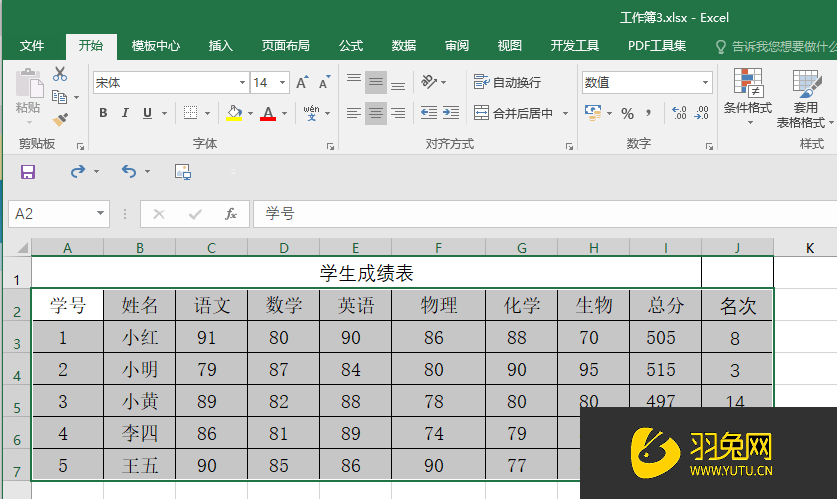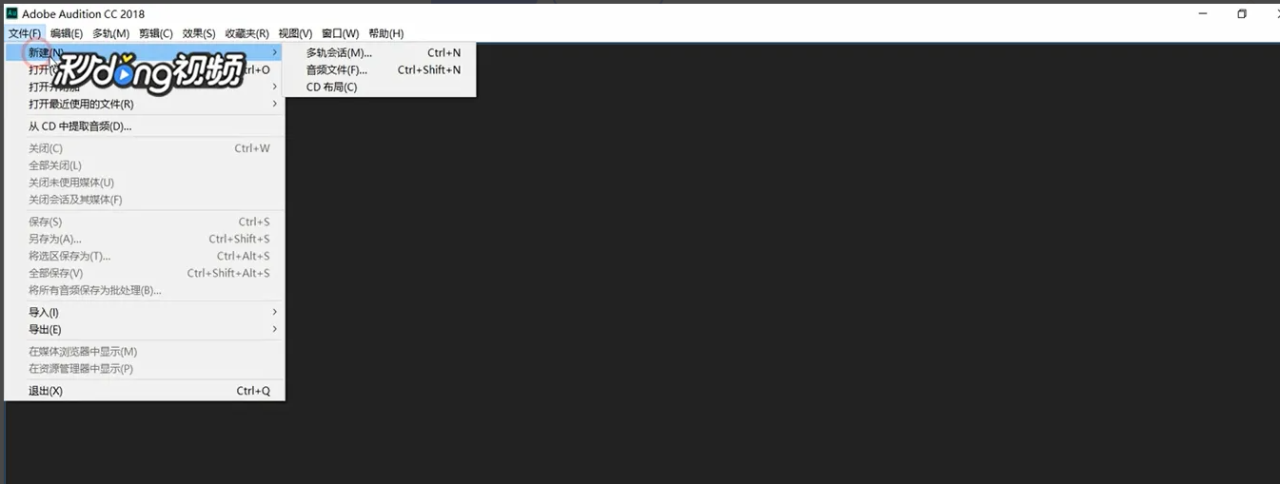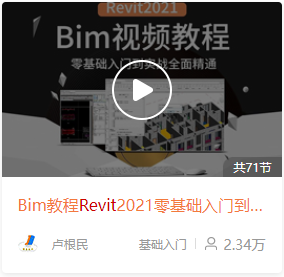广联达软件导入cAD图不显示怎么处理(cad图纸在广联达中打不开咋回事)优质
第一步。操作之前先点击CAD左上角。点开后有一个图形实用工具。点开有一个核查。输入y。然后核查完后。在框选输入purge。回车全部清理。
情况一:图纸导入不显示或者显示不全。但是在CAD里显示正常。
1、用CAD打开图纸。框选图纸。在左下方命令栏输入X(分解)按回车。分解完。再框选图纸。在命令栏输入W(写块)按回车。保存。把保存的图纸导入软件即可。【注:写块保存的时候注意保存的路径。方便自己找到图纸的位置。另外。如果图纸太大太多。写块的时候可以分几部分写块。相当于分割图纸】
2、用天正CAD打开图纸。框选图纸。在左下方命令栏输入X(分解)按回车。分解完。再在命令栏输入TXDC(图形导出 四个字的首字母)按回车。保存。把保存的图纸导入软件即可。
注:方法1和2可以结合使用。
情况二:布局图
1、图纸导入看不到用CAD打开可以看到模型后面。像图片中的红框圈出这些。点开可以看到图纸。说明这些图纸是布局图。
2、这类图纸不用处理。直接在广联达中导入布局。
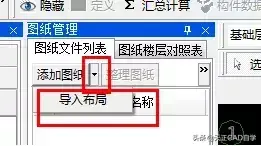
3、选择图纸之后先不要点打开。等到预览区可以看到图纸了。再在‘请选择空间’里选择模型下的图纸。
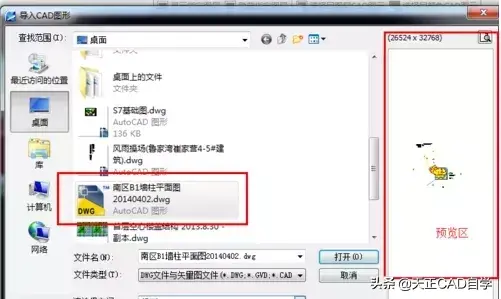
比如选择Q区。再把预览视口中的每一项都添加了。添加完点打开。图纸即可导入。【注:预览视口的每一项都必须添加。】
情况三:图纸导入后显示很小。或者缩在屏幕一角。
这种情况在CAD中用写块功能处理图纸就好了。原因是工程图纸的不远处有碎图元。导入软件后在三维空间中把图纸挤到一角了。
情况四:图纸用CAD打开显示斜的。
1、这种图纸可以看到CAD的坐标显示也是斜的。
2、在CAD工具栏中点视图---俯视就好了。
【注: 显示正常后处理方法如情况一】
情况五:外部参照
1、这类图纸用天正CAD2008打开。在右下角命令栏输入XR按回车会弹出如下对话框。
2、如果是已加载。在已加载上点鼠标右键---绑定即可。
3、如果是未加载的图纸。在下方‘找到位置’中添加未加载的图纸。再绑定即可。
【注:天正2014输入XR不起作用的。在工具栏---插入。如下图。就可以打开文件参照图。】
情况六:图纸加密
图纸用天正CAD打开。双击图纸显示。
情况七:以上的方法都处理不了的时候。可以试一下把图纸复制粘贴或者另存为。
更多精选教程文章推荐
以上是由资深渲染大师 小渲 整理编辑的,如果觉得对你有帮助,可以收藏或分享给身边的人
本文地址:http://www.hszkedu.com/5554.html ,转载请注明来源:云渲染教程网
友情提示:本站内容均为网友发布,并不代表本站立场,如果本站的信息无意侵犯了您的版权,请联系我们及时处理,分享目的仅供大家学习与参考,不代表云渲染农场的立场!